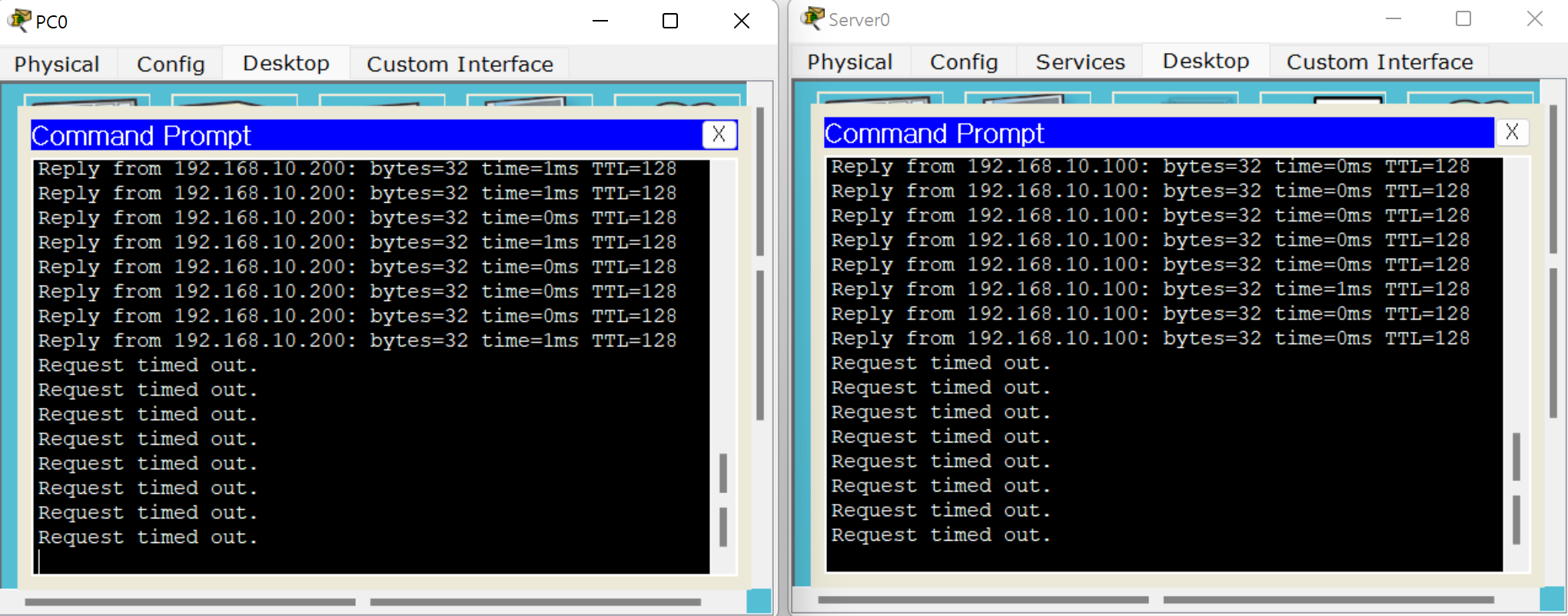CCNA 강의 5: Cisco Device & IOS Basic (1)
Cisco Device & IOS Basic
- 패킷 트레이서 설치
- 실습 1 : 네트워크 기본 구조 만들기
- 실습 2 : static_00 (IP 할당 및 통신 상태 확인)
Switch
개요
- Catalyst(제품명) XX(계층)XX(확장성)
- LAN을 구축하는 기본 장비
- 중앙에 위치하며, End Device (일반적으로 말하는 PC)를 연결시키는 역할
- OSI 7 Layer의 2계층에 속하는 장비
- Multi Layer Switch (3계층, 4계층의 역할을 할 수 있는 스위치)
기본 기능
- MAC Address의 학습
MAC address를 구분할 수 있으며, 이를 확인해서 해당하는 포트로만 Frame을 전달 - 루프 감지
- VLAN
Router
개요
- 한 개의 네트워크에는 한 개의 라우터만 존재
- 서로 다른 대역(WAN)을 연결시켜주는 장비로, 출발지에서 목적지까지의 최적 경로를 설정
- OSI 7 Layer의 3계층에 속하는 장비
- LAN의 End Device(PC)에서 넘어오는 Frame을 WAN과 연결
DTE ——— DTC
DTE : Data Signal을 보냄
DCE : Clock을 지정해서 보냄
Packet Tracker 실습
실습 1 : 네트워크 기본 구조 만들기
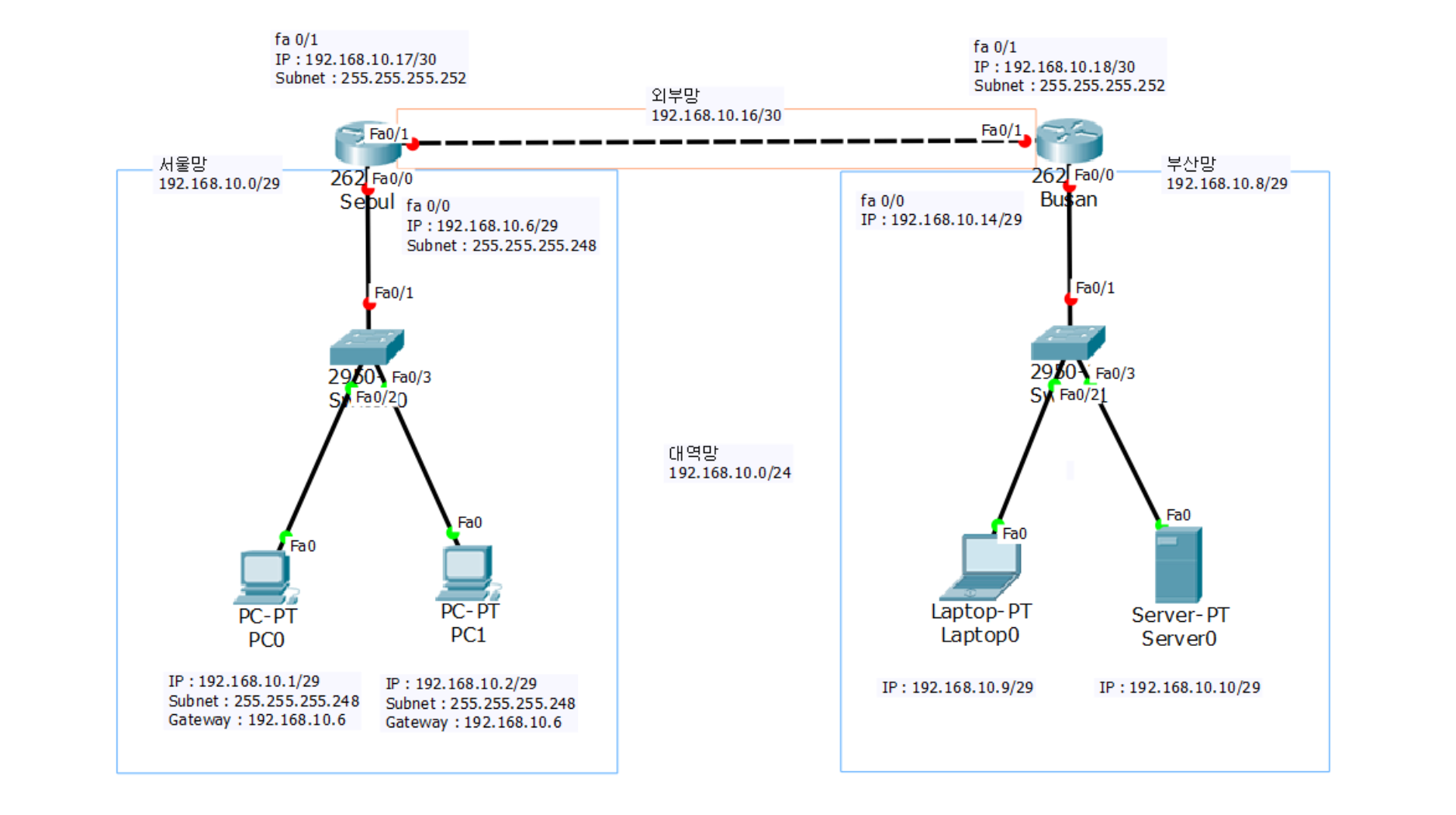
스위치와 장비가 연결된 선의 초록색 점은 초기에 노란 점으로 나타나게 되는데, 노란 점은 대기 상태를 나타내는 말로, MAC 주소를 확인하는 동안 표시되며, MAC 주소의 확인이 끝나면 통신 중이라는 의미의 초록 점으로 바뀐다.
서브네팅
192.168.10.0/24를 8개씩 서브네팅
- 서울
192.168.10.0 ~ 192.168.10.7
CIDR : 192.168.10.0/29
Subnet Mask : 255.255.255.248 - 부산
192.168.10.8 ~ 192.168.10.15
CIDR : 192.168.10.8/29
Subnet Mask : 255.255.255.248 - 외부망
192.168.10.16 ~ 192.168.10.23
192.168.10.16 ~ 192.168.10.19 만 있으면 됨 (2개 필요하므로)
CIDR : 192.168.10.16/30
Subnet Mask : 255.255.255.252
실습 2 : static_00
1) 아래와 같이 망을 구성하여 IP를 할당해보았다. 망이 하나이기에, 별도의 서브네팅은 진행하지 않는다
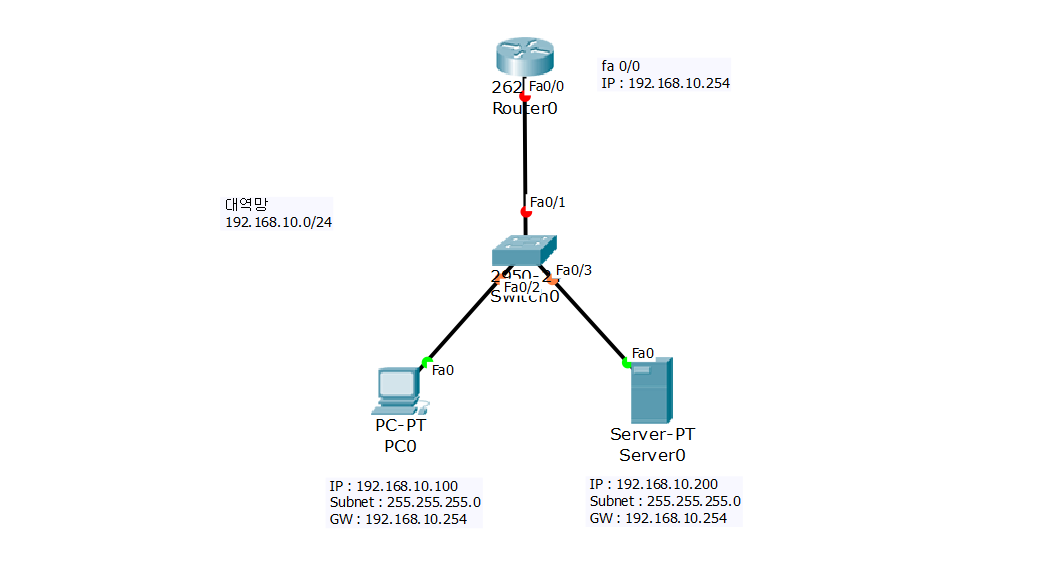
2) PC0을 선택하여 PC의 IP, Subnet, Gateway에 맞게 정보를 기입한다. Server0에 대해서도 같은 작업을 한다
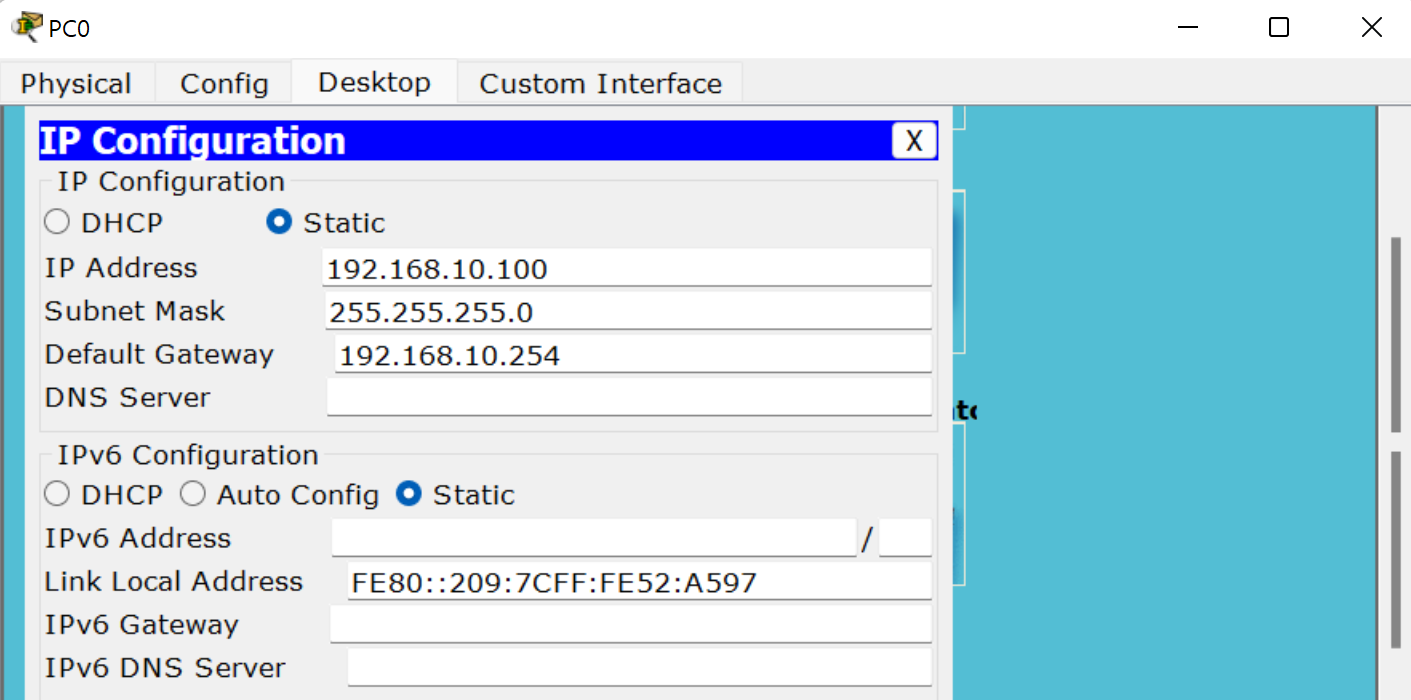
아래와 같이 Port Status가 올바르게 설정되었는 지 확인할 수 있다. 위에서 기입한 값과 대응하는 것을 볼 수 있다.

3) pc와 server의 cmd를 각각 열어 서로 통신이 진행되고 있는 지 확인하기 위해, pc에서는 서버의 ip로, 서버에서는 pc의 ip로 ping을 보낸다. 유실된 전송 없이 모두 전달된 것으로 보아 통신이 되고 있는 상태임을 알 수 있다.
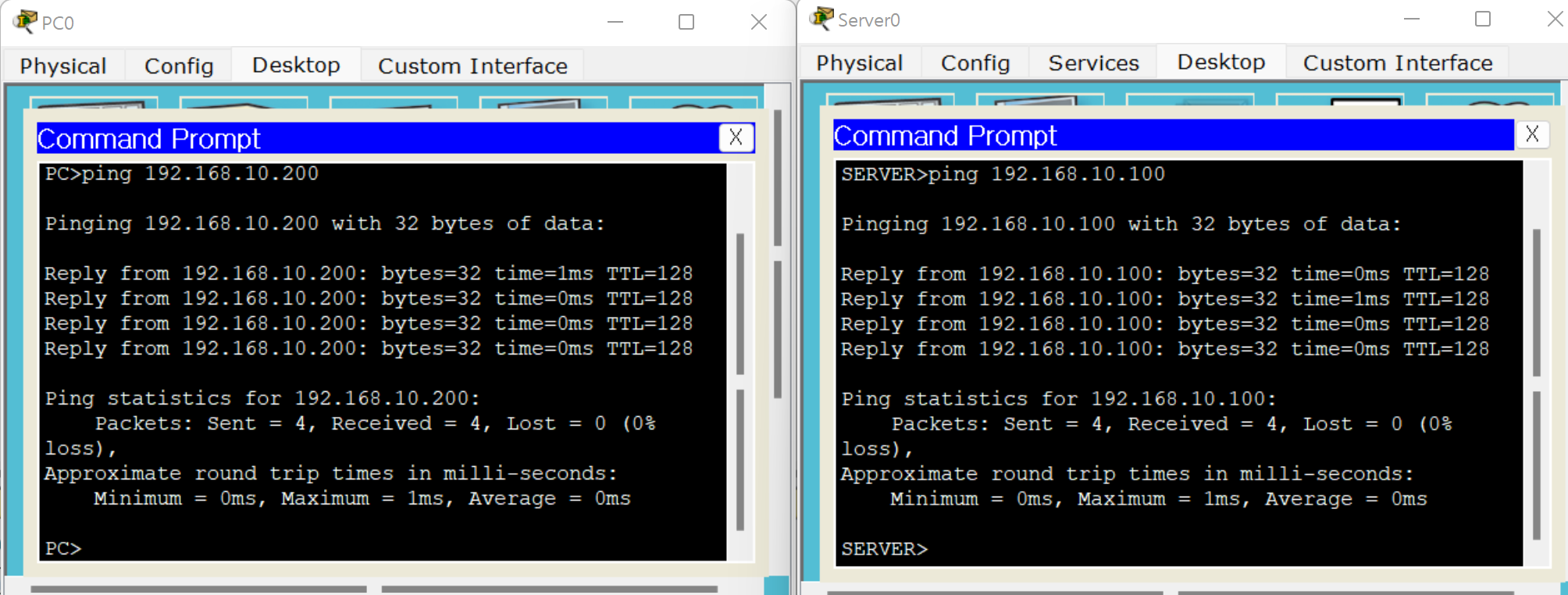
4) pc와 server가 통신이 진행되는 이유는 같은 대역이기 때문인데, 이를 확인하기 위해 server의 subnet을 임시로 255.255.255.128로 수정해보았다. 양측의 cmd에서 오고가던 통신이 끊기고(reply가 더이상 오지 않음) request timed out이 띄워지는 것을 볼 수 있다.